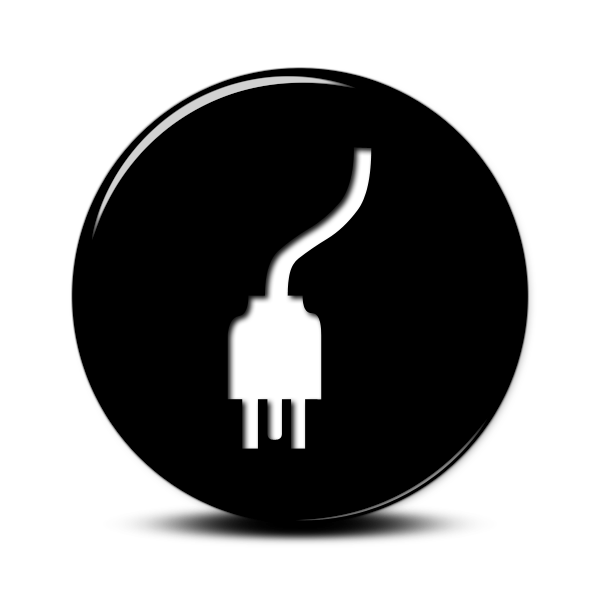
Рисование электрических схем и чертежей становится более легким процессом, если это осуществлять при помощи специального софта. Программы предоставляют огромное количество инструментов и функций, которые идеально подходят для выполнения данной задачи. В этой статье мы подобрали небольшой список представителей подобного ПО. Давайте ознакомимся с ними.
Microsoft Visio
Первой рассмотрим программу Visio от известной многим компании Microsoft. Ее основная задача – рисование векторной графики, и благодаря этому нет каких-то профессиональных ограничений. Электрики свободно смогут создавать здесь схемы и чертежи с помощью встроенных инструментов.
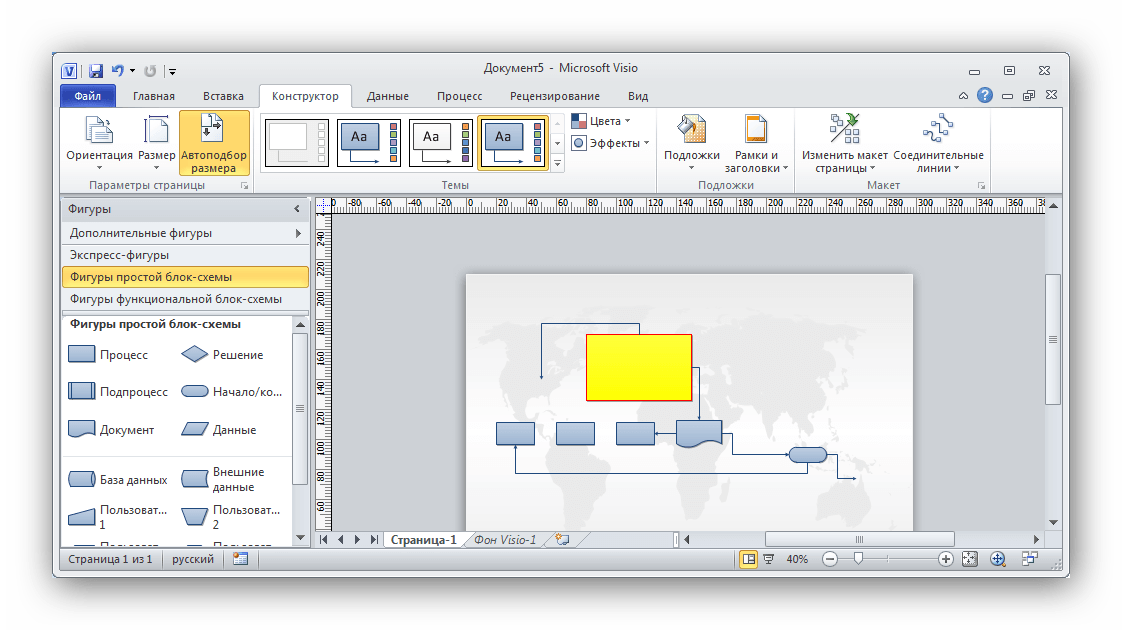
Рисование электрических схем в программе Microsoft Word
Присутствует большое количество различных фигур и объектов. Их связка осуществляется всего одним кликом. Microsoft Visio также предоставляет множество настроек вида схемы, страницы, поддерживает вставку изображений диаграмм и дополнительных чертежей. Пробная версия программы доступна к скачиванию бесплатно на официальном сайте. Рекомендуем ознакомиться с ней перед покупкой полной.
Eagle
Теперь рассмотрим специализированный софт для электриков. Eagle обладает встроенными библиотеками, где присутствует большое количество различных заготовок типов схем. Новый проект также начинается с создания каталога, там будут сортироваться и храниться все использованные объекты и документы.
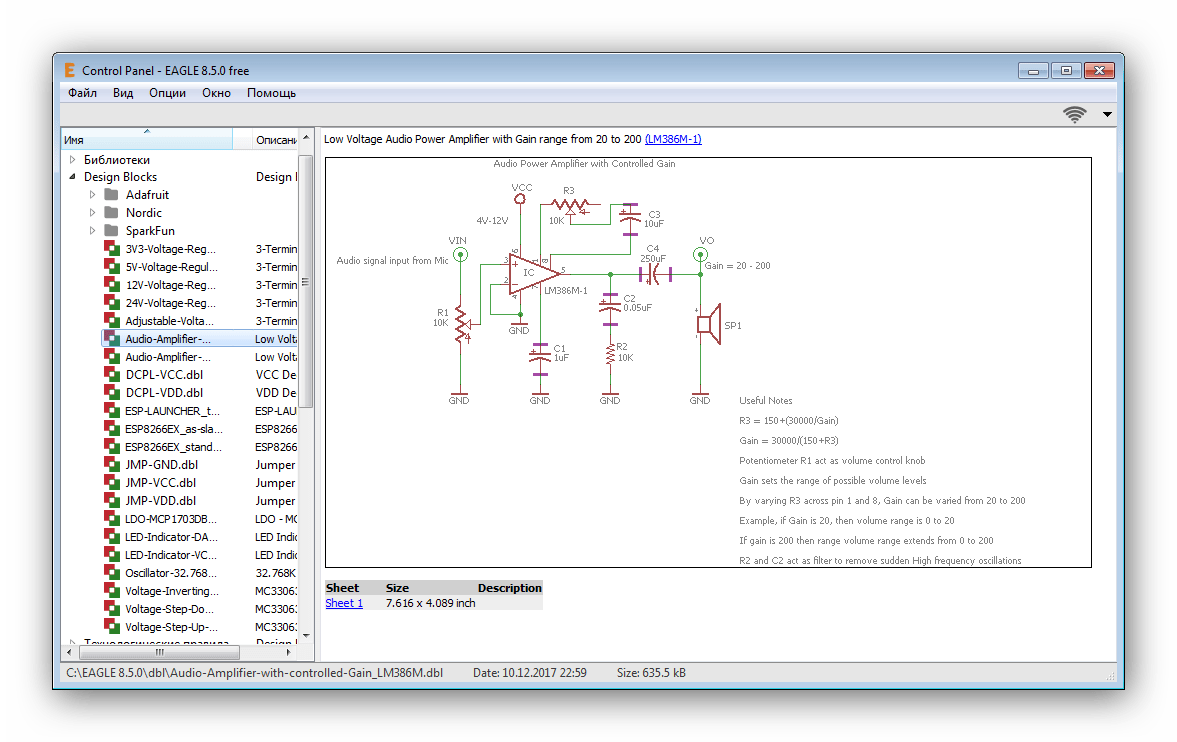
Редактор реализован достаточно удобно. Присутствует основной набор инструментов, помогающих вручную быстро нарисовать правильный чертеж. Во втором редакторе создаются печатные платы. Отличается он от первого наличием дополнительных функций, которые было бы неправильно помещать в редактор принципиальной схемы. Русский язык присутствует, однако переведена не вся информация, что может стать проблемой для определенных пользователей.
Dip Trace
Dip Trace представляет собой набор нескольких редакторов и меню, в которых выполняются различные процессы с электрическими схемами. Переход в один из доступных режимов работы осуществляется через встроенный лаунчер.
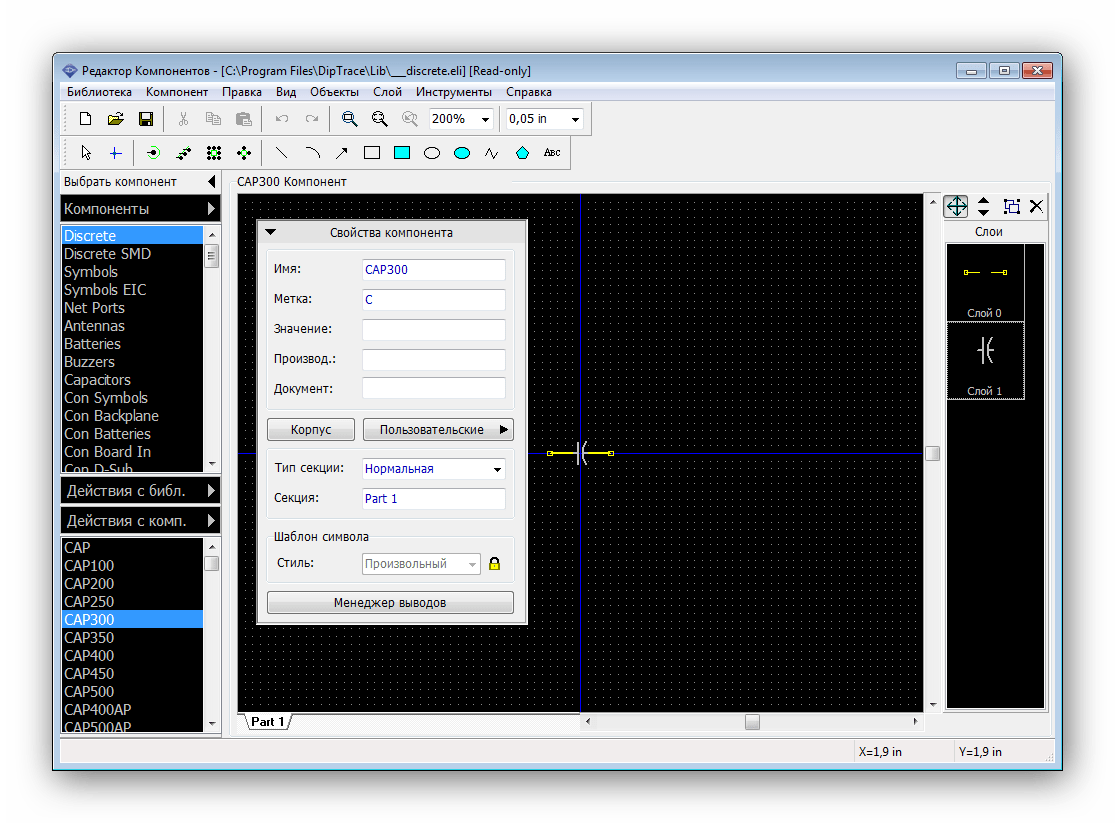
В режиме работы со схемотехникой происходят основные действия с печатной платной. Здесь добавляются и редактируются компоненты. Детали выбираются из определенного меню, где по умолчанию установлено большое количество объектов, но пользователь может создать элемент вручную с помощью другого режима работы.
sPlan
sPlan – один из самых простых инструментов в нашем списке. Он предоставляет только самые необходимые инструменты и функции, максимально упрощая процесс создания схемы. Пользователю потребуется только добавить компоненты, связать их и отправить плату в печать, предварительно настроив ее.
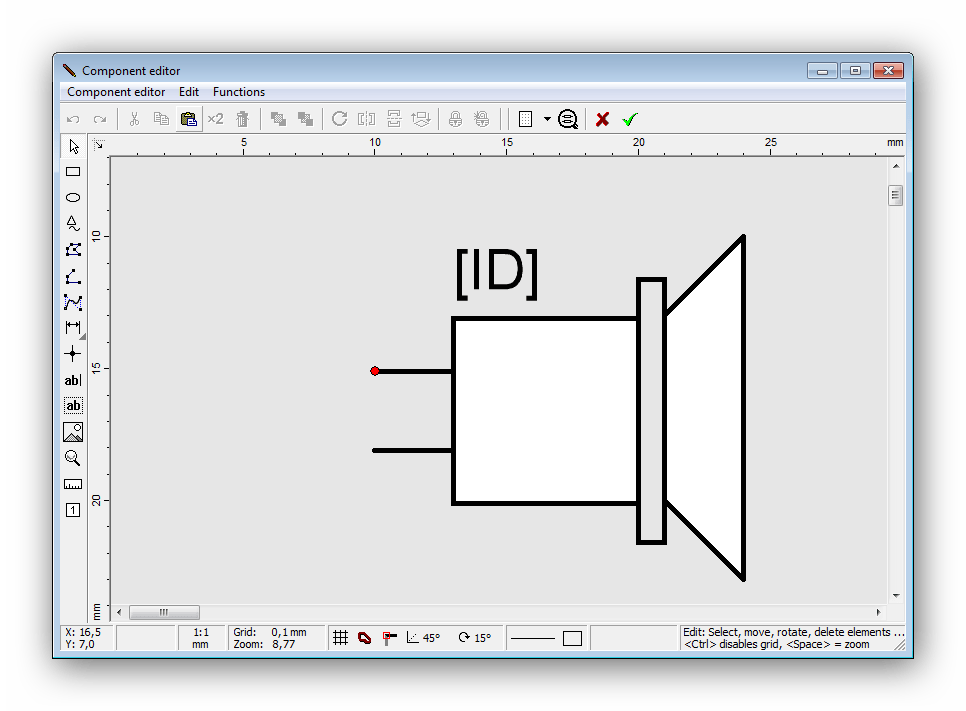
Кроме всего присутствует небольшой редактор компонентов, полезный тем, кто хочет добавить собственный элемент. Здесь доступно создание надписей и редактирование точек. Во время сохранения объекта нужно обратить внимание, чтобы он не заменил оригинал в библиотеке, если это не нужно.
Компас-3D
«Компас-3D» – профессиональное программное обеспечение для построения различных схем и чертежей. Данный софт поддерживает не только работу в плоскости, но и позволяет создавать полноценные 3D-модели. Пользователь может сохранять файлы во множестве форматов и в дальнейшем использовать их в других программах.
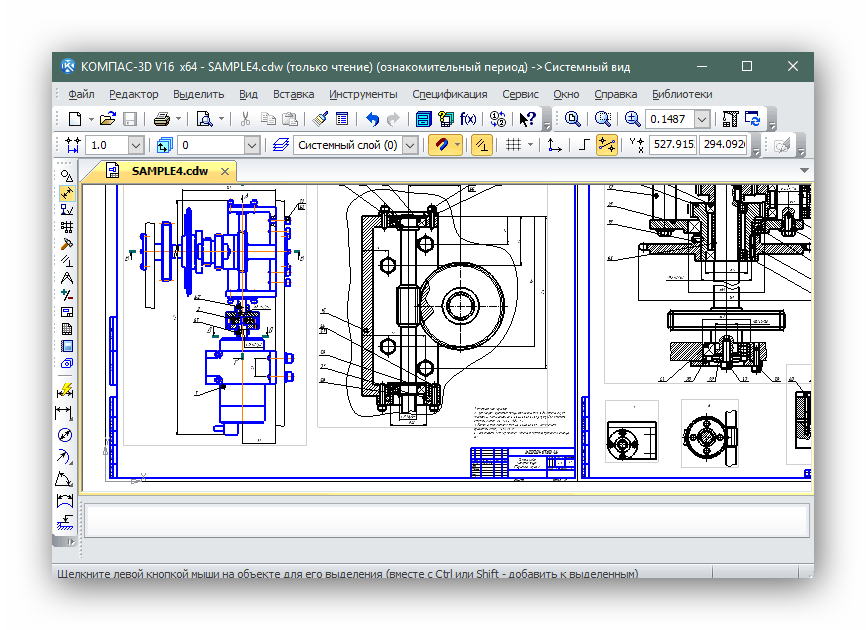
Интерфейс реализован удобно и полностью русифицирован, даже новички должны быстро освоиться в нем. Присутствует большое количество инструментов, обеспечивающих быстрое и правильное черчение схемы. Пробную версию «Компас-3D» вы можете загрузить на официальном сайте разработчиков совершенно бесплатно.
Электрик
Заканчивает наш список «Электрик» – полезный инструмент для тех, кто часто выполняет различные электрические расчеты. Программа оснащена более чем двадцатью различными формулами и алгоритмами, с помощью чего осуществляются вычисления за максимально короткий срок. От пользователя требуется только заполнить определенные строки и отметить галочками необходимые параметры.
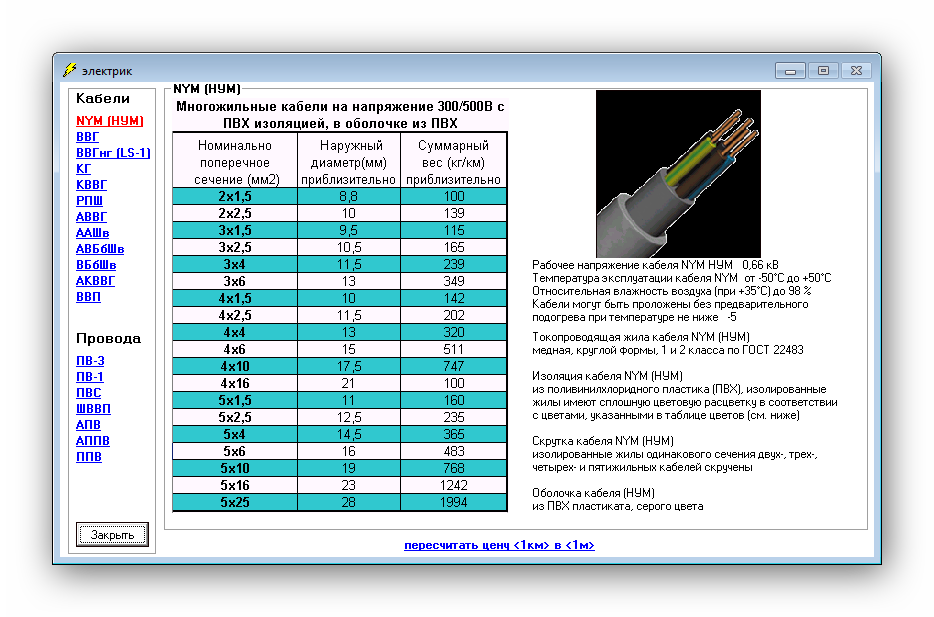
6 симуляторов работы электрических схем на русском
Симулятор Quite Universal Circuit Simulator с дружелюбным интерфейсом на русском языке для разработки и расчета электронных цепей и контуров.

Товары для изобретателей Ссылка на магазин.
Программное обеспечение Quite Universal Circuit Simulator является редактором с графическим интерфейсом с комплексом технических возможностей для конструирования схем. Для управления сложными схемами включена возможность разворачивания подсхем и формирования блоков. Софт включает встроенный текстовый редактор, приложения для расчета фильтров и согласованных цепей, калькуляторы линий и синтеза аттенюаторов. Чертеж можно оформить с обрамлением рамки и стандартного штампа.
Конструктор схем Qucs включает широкую базу современных компонентов, разделенных на категории: дискретные (резисторы, конденсаторы и др), нелинейные (транзисторы и диоды), цифровые (базовые цифровые устройства и логические вентили) и другие (источники, измерители). Особый интерес представляют рисунки и диаграммы.

Электроника для самоделок в китайском магазине.
Qucs может настраиваться на множество языков, включая русский.
Программа функционирует на Mac OS, Linux и Windows XP, Vista, 7 и 8.
Симулятор — конструктор электронных схем «Начала электроники»
Существует очень интересная программа, которая представляет собой несложный симулятор для демонстрации работы электрических схем и работы измерительных приборов. Удобство его не только в наглядности, но и в том, что интерфейс на русском языке. Она позволяет смоделировать на макетнице очень простые принципиальные схемы. Называется программа «Начала электроники». Ссылка на нее внизу страницы, видео канала Михаила Майорова.
Программа работает, начиная от Windows 98 и заканчивая Windows 7. Интерфейс выглядит следующим образом.

Внизу располагается чертеж печатной платы, но для нас наибольший интерес представляет панелька с макетной платой. Наверху кнопки управления: загрузить схему из файла, сохранить схему, очистка макетной платы, получить мультиметр, получить осциллограф, показать параметры деталей, состояние деталей, справочник, (кратко изложены понятия об электричестве), небольшой список лабораторных работ для самостоятельного их проведения, инструкция по пользованию симулятором, информация об авторах, выход из программы.
На видео о том, как работает симулятор цепи.
Что можно собрать на симуляторе схем?
На этом простом симуляторе можно собрать много интересных вещей. Для начала давайте смоделируем обычный фонарик. Для этого нам потребуется лампочка, две батарейки и, естественно, все это надо будет соединить перемычками. Ну и какой же фонарик без выключателя и лампочки?
Двойным щелчком вызываем окно параметров батарейки. На появившейся вкладке видим напряжение, внутреннее сопротивление, показывающее ее мощность, миниполярность. В данном случае батарейка вечная.
Когда схема собрана, нажимаем два раза выключатель и лампочка почему то сгорает. Почему? Суммарное напряжение последовательно соединенных батареек 3 вольта. Лампочка по умолчанию была на 2,5 вольта, поэтому и сгорела. Ставим 3-вольтовую лампочку и снова включаем.
Лампочка благополучно светится.
Теперь берем вольтметр. Вот у него загораются «ладошки». Это измерительные щупы. Давайте перенесем щупы к лампочке и поставим измерение постоянного напряжения с пределом 20 Вольт. На мониторе показывает 2,97 вольта. Теперь попробуем измерить силу тока. Для этого берем второй мультиметр.
Прибор, подсоединенный в схему, показал почти 50 миллиампер.
Практически как на настоящем мультиметре, можно измерить множество параметров. Есть также в симуляторе осциллограф, у которого даже регулируется яркость луча. Кроме того, есть реостат, можно двигать движок. Есть переменный конденсатор, шунты, нагревательная печка, резисторы, предохранители и другое. К сожалению, в данном симуляторе нет транзисторов.
Конструктор электрика отлично подходит для начала изучения основ электроники.
Выводы по программе «Начала электроники»
Для начинающих радиолюбителей это просто замечательная программа, простая и написанная на русском языке, на которой можно научиться многим операциям со схемами, мультиметром и осциллографом. Пригодится она и для разработки оптимальных решений для электрических плат. Скачать программу «Начала электроники»
Для продвинутых задач нужны другие программы, которые также есть в интернете. Одна из популярных — Workbench Electronic.
Logisim — бесплатная программа для создания и имитации цифровых логических схем
Logisim отличается наличием русским языка, у нее несложный графический интерфейс. Прежде всего предназначена для обучения. Приложение включает: панель инструментов, строку меню, панель проводника (со списком схем и инструментов загруженных библиотек), таблицу атрибутов выделенного компонента или инструмента и рабочее окно с компонентами схемы.

Интересной способностью имитатора электронных схем Logisim является создание подсхем для решения задачи повторного применения ранее спроектированных частей и облегчения хода отладки. Имеется редактор векторной графики, способный менять внешний вид и расположение контактов подсхем при их добавлении в другие схемы.

Программа Logisim бесплатная. Официальный сайт
Multisim — конструктор электрических схем (5 программа — дополнение)
Multisim – одна из продвинутых программ для профессионалов и просто людей, которые увлекаются радиотехникой. Программа может сконструировать огромный набор видов электросхем. Если вы стремитесь смоделировать свои электронные задумки и проверить их работоспособность, то скачивайте программу Multisim. В интернете есть варианты на русском языке.

- Автоматическая проверка схемы. Возможность анализировать схему и показывать радио-мастеру информацию о вероятных сбоях.
- Можно импортировать и экспортировать данные в стороннее программное обеспечение.
- Большая база компонентов. Формирование электронных соединений перетягиванием радиодеталей, создание платы.
- Мощная поддержка на форумах, огромное количество пользователей готовы помочь с проблемами.

Знакомство с Multisim
TINA-TI на русском

SPICE-симулятор для серьезных разработок, имитации работы и отладки схем для продвинутых радиолюбителей.
Программа позиционируется как SPICE-симулятор с доброжелательным и доступным интерфейсом, не требующим значительных усилий для усвоения навыков работы по проектированию и симуляции электронных устройств. Количество устройств и узлов неограниченно, подходит для масштабных проектов, фишка программы — конструирование аналоговых схем и импульсных источников питания.
В симуляторе 6 категорий устройств: базовые пассивные радиодетали, ключи, полупроводники, измерительные приборы, макромодели сложных устройств и источники. Несколько схем включены в комплект в качестве примеров.
TINA-TI предоставляет хорошие возможности симуляции и анализа. Разработки перед апробированием проверяются на ошибки (ERC) и выводится перечень найденных ошибок схемы. Ошибки выделяются маркерами.
Конструктор работает в английской и русскоязычной версиях.
Официальный сайт TINA-TI (там же можно и скачать русскую версию бесплатно): http://www.ti.com/tool/tina-ti
EasyEDA — онлайн сервис для моделирования радиосхем
Он-лайн сервис EDA, включающий в себя редактор электрических схем, spice-симулятор и редактор печатных плат.
Кросс-платформенная веб-ориентированная среда автоматизации проектирования электроники включающая в себя редактор принципиальных схем, редактор топологии печатных плат, SPICE-симулятор, облачное хранилище данных, систему управления проектами, а также средства заказа изготовления печатных плат.
EasyEDA подходит для разработки электронных устройств низкой и средней степени сложности и предназначается для инженеров-электронщиков, преподавателей, студентов и радиолюбителей.
Программа для рисования электрических схем, какую лучше выбрать для своей работы.
В этой теме будет представлен небольшой обзор наиболее хороших и распространённых компьютерных программ, что используются для создания принципиальных электрических схем в цифровом формате.
Программа рисования схем sPlan

Начну с наиболее распространённой и ходовой программы для создания электрических схем, которая называется sPlan. К достоинствам программы можно отнести простоту работы, широкие возможности, русскоязычность, удобный интерфейс и т.д. В ней содержится большая внутренняя база различных электрических и электронных компонентов, что разбиты и упорядочены по определённым группам и типам (это удобно при выборе нужных элементов в процессе создания схемы).
Она полностью на русском языке, что бывает редкостью для хороших программ. В ней довольно быстро и легко можно разобраться даже новичку, так как программа имеет интуитивно понятную рабочую среду, что облегчает общее понимание и работу с ней. При помощи sPlan можно рисовать электрические схемы.
После инсталляции запускаете её и создаете новые документ. В этом рабочем пространстве и работаете дальше, набрасывая элементы электрической схемы, соединяя нужные выводы между собой. В левой стороне находится библиотека элементов. Ваша задача выбрать нужный компонент и мышкой перетащить его на основное поле. Ну, а далее особых трудностей возникнуть не должно.
Если что, читайте помощь в самой программе. По окончанию создания схемы, Вы просто её сохраняете на компьютере и всё. При надобности выводите на распечатку. Программу можно найти и скачать в разделе «Скачать» (смотрите в верхнем меню).
Программа Microsoft Office Visio

Если Вам мало возможностей, что предлагает sPlan, или Вы желаете не ограничиваться только лишь принципиальными электрическими схемами, а расширить свои нужды на иные сферы деятельности, то тогда я Вам могу посоветовать более мощную, профессиональную, навороченную программу из семейства Microsoft Office, а именно Microsoft Office Visio.
Это очень сильная программа в плане создания различных схем. В ней можно сделать не только принципиальную, но и структурные, функциональные, подключений, общие, расположения и прочие. Кроме этого, она не ограничивается лишь электрикой. Вы компьютерщик или бизнесмен, и Вам она сгодится. Словом, при её помощи возможно набросать любые схемы, но есть и небольшое неудобство.
Это то, что над ней необходимо некоторое время попыхтеть, а именно разобраться. Поскольку имея такой широкий асортимент возможностей, для новичка будет сложновато с ходу с ней работать. Хотя в принципе, если Вы уже заметили, программные продукты создаваемые одной и той же фирмой, своим интерфейсом очень похожи друг на друга. То есть, если человек умеет работать и знаком с обычным Microsoft Office Word, то основную часть программы Visio ему легче будет понять. Так что при желании можно легко и быстро научиться работе с ней.
Немного коснусь темы об первоначальном назначении этих создаваемых программами схем. К примеру, Вам пару раз понадобилась нарисовать на компьютере электрическую схему. В этом случае изучать полностью какую либо программу в общем не обязательно. Проще взять sPlan и не мучатся с изучением других. Либо, вовсе, отрыть программу для рисования (графические редакторы) и на ней при помощи простых фигур, линий, кривых быстренько намалевать схемку.
Рисовалка SnagitEditor

В тех случаях когда от схемы требуется объяснение (по ней), наглядность, презентабельность, эстетичность, а не строгая документальность, делается так. Берётся программа Snagit и в SnagitEditor (внутренний редактор), при помощи линий и кривых с теневыми эффектами собираем по частям вся схема. В результате выходит весьма симпатичная на вид схемка.
Если использовать копирование готовых, ранее нарисованных Вами компонентов, можно сократить время создания такого документа до нескольких минут. Быстро и красиво. Программу можно найти и скачать в разделе «Скачать» (смотрите в верхнем меню).
На данный момент имеется большое разнообразие всевозможных программ, что могут рисовать, планировать, тестировать, вычислять и т.д. Просто нужно немного поискать в своей локальной сети или в сети интернета, после скачивания каждую проверить и выбрать более подходящую. При поиске обращайте внимание на версию программ. Они довольно часто обновляются и это способствует улучшению и расширению их внутренних возможностей. Из списка найденных вариантов, закачивайте ту, у которой наибольшая цифра после названия программы.
На этом и завершу тему, программа для рисования электрических схем, какую лучше выбрать себе для работы.
P.S. От себя посоветую — для простых набросков использовать простые рисовалки, а для обычных принципиальных электрических схем, устанавливаете sPlan и будете довольны.
Источник: electrohobby.ru